win11任务栏默认靠左怎么设置 win11任务栏如何靠左设置
更新时间:2024-11-02 15:02:23作者:xiaoliu
Win11任务栏默认靠左,这种布局方式可能不适合所有用户的习惯,如果您想将Win11任务栏靠左设置,只需简单的操作即可实现。在Win11系统中,您可以通过自定义任务栏设置来调整任务栏的位置和大小,让您的桌面更符合个人喜好和习惯。接下来我们将介绍如何在Win11系统中将任务栏设置为靠左显示。
操作方法:
1.首先打开设置,如图所示。
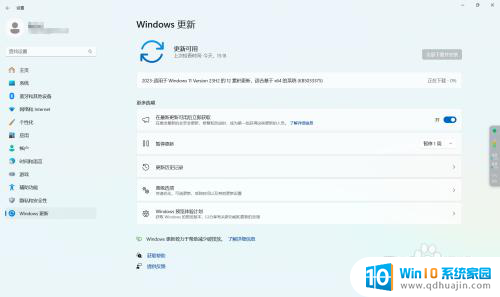
2.然后点击个性化,如图所示。
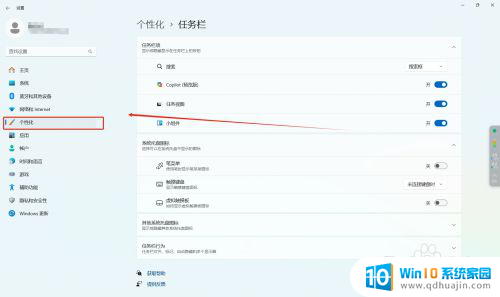
3.然后点击任务栏,如图所示。
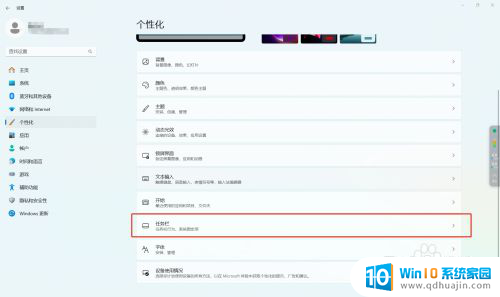
4.然后点击任务栏行为,如图所示。
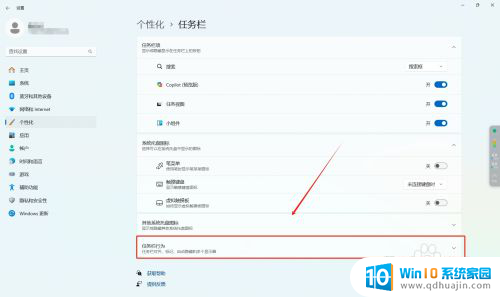
5.最后选择任务栏对齐方式即可,如图所示。
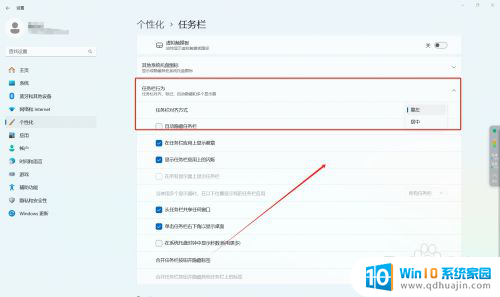
以上就是关于win11任务栏默认靠左怎么设置的全部内容,有出现相同情况的用户就可以按照小编的方法了来解决了。





